कैसे प्रबंधित करें जब आपका विंडोज 11 पीसी सो जाता है
माइक्रोसॉफ्ट विंडोज़ 11 नायक / / November 13, 2021

अंतिम बार अद्यतन किया गया

डिफ़ॉल्ट रूप से एक निश्चित समय के बाद आपका विंडोज 11 पीसी स्लीप मोड में चला जाएगा। लेकिन जब वह सोता है या जब आपकी स्क्रीन बंद हो जाती है तो आप समायोजित कर सकते हैं।
आपका विंडोज 11 पीसी में जाएगा स्लीप मोड डिफ़ॉल्ट रूप से एक निश्चित समय के बाद। यह आपके लैपटॉप की बैटरी को अधिक समय तक चलने में मदद करने के लिए है।
विंडोज 11 आपके डिवाइस को लो-पावर मोड में डालता है जो बैटरी पावर बचाने के लिए विशिष्ट हार्डवेयर (आपकी स्क्रीन सहित) को बंद कर देता है। यह आपको अपने काम पर पहले की तुलना में अधिक तेज़ी से वापस आने की अनुमति भी देता है हाइबरनेट मोड. यदि आप डिफ़ॉल्ट स्लीप मोड सेटिंग्स से खुश नहीं हैं, तो आप इसे अपने लिए सबसे अच्छा काम करने के लिए समायोजित कर सकते हैं। ऐसे।
Windows 11 पर स्लीप मोड प्रबंधित करें
Windows 11 पर अपनी स्लीप मोड सेटिंग प्रबंधित करने के लिए, आपको इसे खोलना होगा समायोजन मेन्यू।
क्लिक करके सेटिंग्स लॉन्च करें प्रारंभ करें बटन और दबाने समायोजन पिन की गई सूची में। वैकल्पिक रूप से, दबाएं शुरू, फिर टाइप करें समायोजन, फिर सर्च लिस्ट में ऐप पर क्लिक करें।
वैकल्पिक रूप से, आप उपयोग कर सकते हैं कुंजीपटल संक्षिप्त रीतिविंडोज की + आई सेटिंग्स को सीधे खोलने के लिए।
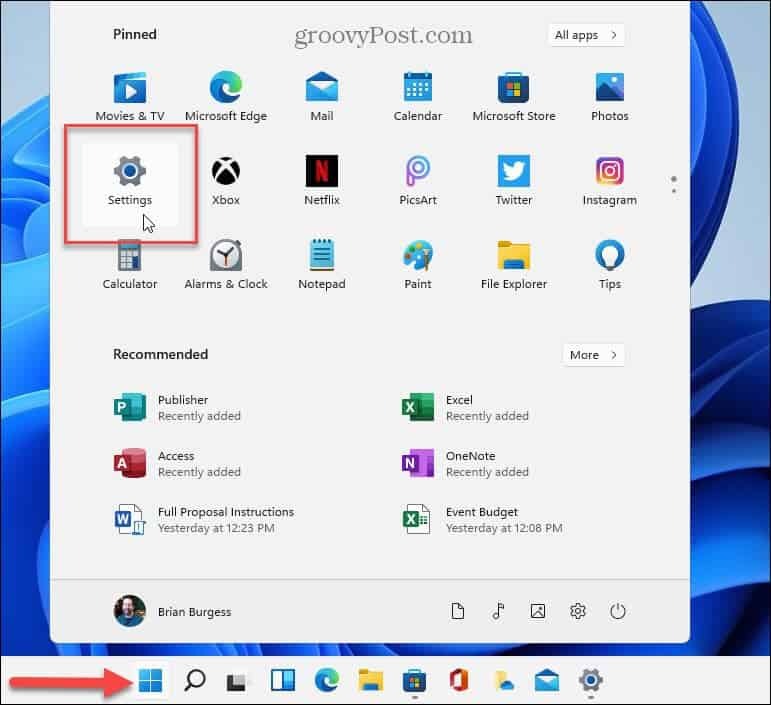
युक्ति: यह भी ध्यान देने योग्य है कि आप खोल सकते हैं समायोजन स्टार्ट बटन के राइट-क्लिक के साथ। वहां से, दबाएं समायोजन दिखाई देने वाले मेनू से।
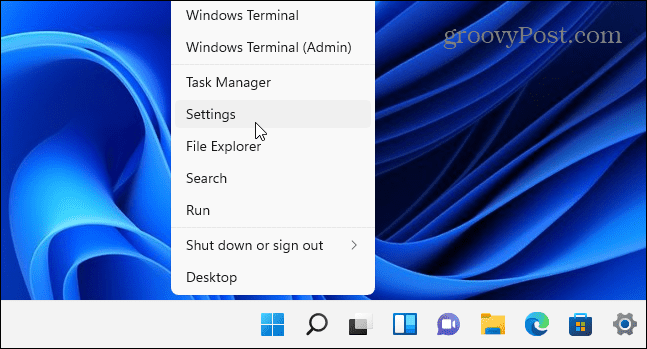
जब सेटिंग ऐप खुल जाए, तो क्लिक करें प्रणाली बाईं ओर की सूची से। दाईं ओर, नीचे स्क्रॉल करें और क्लिक करें पावर और बैटरी.
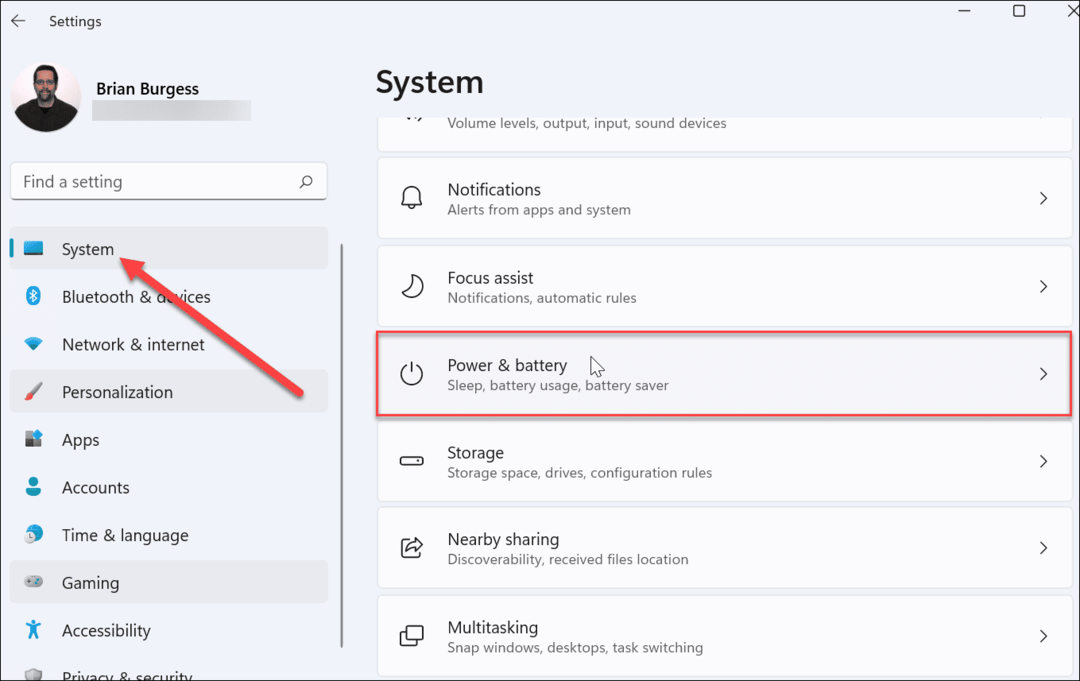
अगला, विस्तृत करें स्क्रीन और नींद इसे क्लिक करके अनुभाग। पावर सेटिंग्स को प्रबंधित करने के लिए आपको कई विकल्प दिखाई देंगे।
यदि आप लैपटॉप पर हैं, तो आपके पास चार विकल्प होने चाहिए। डेस्कटॉप पीसी पर, केवल दो विकल्प होंगे।
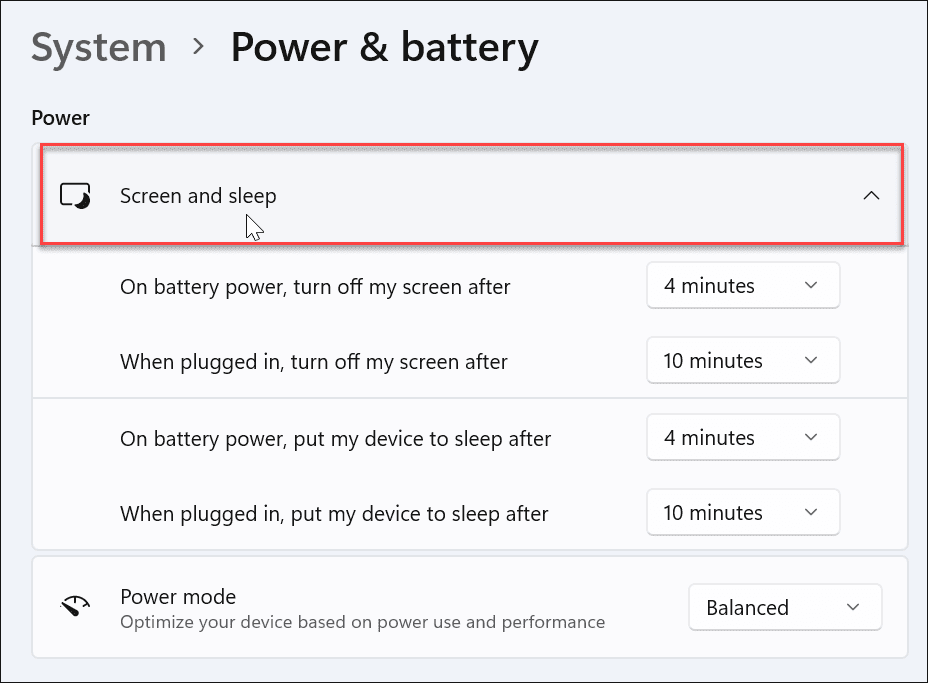
अब, चुनें कि आपके लैपटॉप को सोने में कितना समय लगता है।
"के बगल में स्थित ड्रॉपडाउन मेनू पर क्लिक करें"बैटरी पावर पर, मेरे डिवाइस को निष्क्रिय कर देंउपरांत” और अपने पीसी के प्लग इन होने पर सोने के समय को समायोजित करें। आप से चयन कर सकते हैं कभी नहीँ, इसलिए यह कभी नहीं सोता है, या तक का समय चुनें पाँच घंटे.
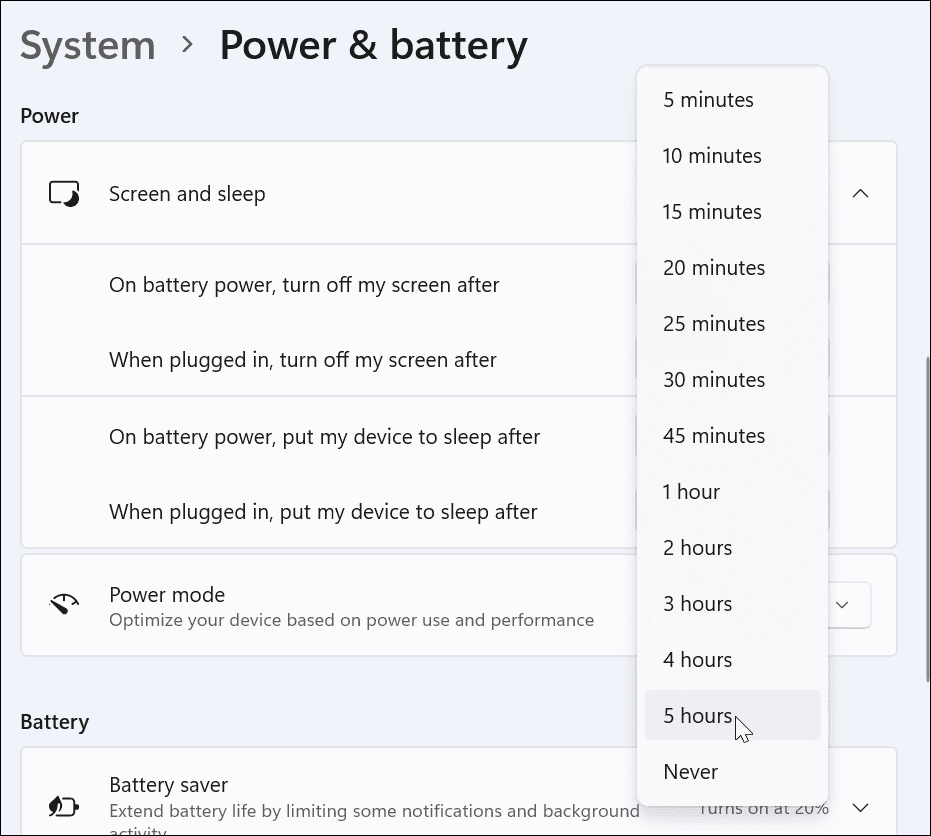
आप यह भी प्रबंधित कर सकते हैं कि विंडोज 11 आपकी स्क्रीन को कब बंद कर दे।
ऐसा करने के लिए, "के बगल में स्थित ड्रॉपडाउन मेनू को समायोजित करें"के बाद मेरी स्क्रीन बंद कर दें।"फिर से, यहां आप एक मिनट से पांच घंटे तक का चयन कर सकते हैं या "चुन सकते हैं"कभी नहीँ" अगर आप स्क्रीन को लगातार ऑन रखना चाहते हैं।
आप "के बीच चयन कर सकते हैंबैटरी की ताकत" या "लगाया"विकल्प।
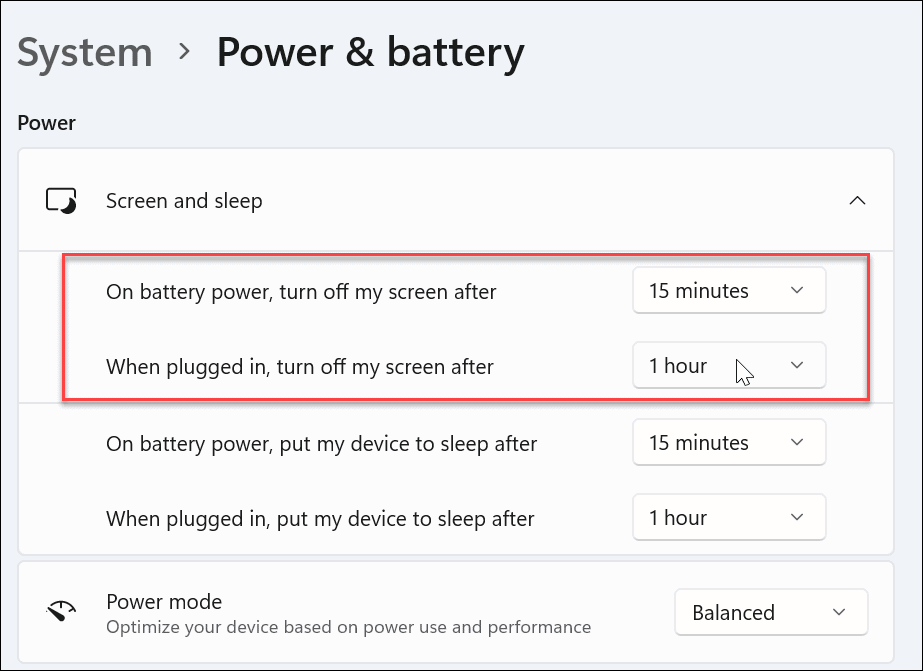
विंडोज 11 पावर सेटिंग्स को मैनेज करना
इसके लिए बस इतना ही है - आपके द्वारा निर्दिष्ट समय के बाद आपका कंप्यूटर अब स्लीप मोड में चला जाना चाहिए। आप सेटिंग से बाहर निकल सकते हैं, और आपके द्वारा किए गए परिवर्तन सहेज लिए जाएंगे। यदि आप बाद में समय सेटिंग बदलना चाहते हैं, तो यहां जाएं प्रारंभ> सेटिंग> सिस्टम> पावर और बैटरी> स्क्रीन और स्लीप समय का प्रबंधन करने के लिए।
Windows 11 का उपयोग करने के तरीके के बारे में अधिक युक्तियों के लिए, देखें कि कैसे अपना विंडोज 11 सिस्टम स्पेक्स खोजें, या एक नज़र डालें सक्रिय घंटों का प्रबंधन कैसे करें कष्टप्रद Windows अद्यतन पुनरारंभ से बचने के लिए।
अपनी विंडोज 11 उत्पाद कुंजी कैसे खोजें
यदि आपको अपनी विंडोज 11 उत्पाद कुंजी को स्थानांतरित करने की आवश्यकता है या ओएस की एक साफ स्थापना करने के लिए बस इसकी आवश्यकता है,...
Google क्रोम कैश, कुकीज़ और ब्राउज़िंग इतिहास को कैसे साफ़ करें
Chrome आपके ब्राउज़र के प्रदर्शन को ऑनलाइन अनुकूलित करने के लिए आपके ब्राउज़िंग इतिहास, कैशे और कुकीज़ को संग्रहीत करने का एक उत्कृष्ट कार्य करता है। उसका तरीका है...
इन-स्टोर मूल्य मिलान: स्टोर में खरीदारी करते समय ऑनलाइन मूल्य कैसे प्राप्त करें
इन-स्टोर खरीदने का मतलब यह नहीं है कि आपको अधिक कीमत चुकानी होगी। मूल्य-मिलान गारंटी के लिए धन्यवाद, आप खरीदारी करते समय ऑनलाइन छूट प्राप्त कर सकते हैं ...
डिजिटल गिफ्ट कार्ड के साथ डिज़्नी प्लस सब्सक्रिप्शन कैसे उपहार में दें
यदि आप डिज़्नी प्लस का आनंद ले रहे हैं और इसे दूसरों के साथ साझा करना चाहते हैं, तो यहां डिज़्नी+ गिफ्ट सब्सक्रिप्शन खरीदने का तरीका बताया गया है...
